Opóźnienie iPhone’a? Rozwiązania 10, które sprawią, że iPhone znów będzie gładki
IPhone rzeczywiście jest solidnym urządzeniem w porównaniu do przeciętnego smartfona na rynku. Został zaprojektowany z myślą o trwałości i dlatego iPhone’y mają zwykle wysoką wartość odsprzedaży. Nie jest to jednak pozbawione problemów, takich jak opóźnianie iPhone’a 7.
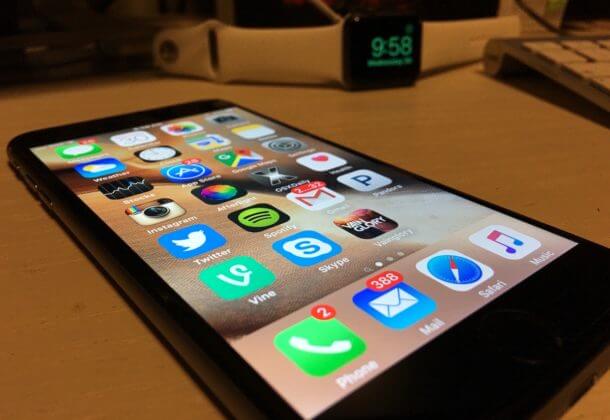
Otóż iPhone 6 plus jest bez wątpienia irytujący. Zmusza Cię do czekania na wykonanie pewnych zadań, czego wcześniej nie było. W niektórych przypadkach uruchomienie trwa zbyt długo, a ekran nawet zawiesza się podczas uruchamiania, co może być niepokojące.
Zwykle opóźnienie wynika z tego, w jaki sposób korzystamy z naszego iPhone’a i do czego go używamy. Na przykład instalacja zbyt wielu aplikacji może zatkać pamięć i przeciążyć szybkość procesora. W rezultacie Twój iPhone 7 zaczyna się całkowicie opóźniać i zamrażać.
Ponadto w roku 2017-2018 użytkownicy iPhone’a zaczęli narzekać, że ich telefony nagle zachowywały się powoli. Apple wyszedł, wyjaśniając, że wydana przez nich aktualizacja spowolniła iPhone’y. Dlatego powolność Twojego iPhone’a 6 lub iPhone’a 7 nie powoduje, że jesteś całkowicie winny.
Takie aktualizacje dotyczą nowszych urządzeń z szybszymi procesorami, lepszą pamięcią (RAM) i świeżymi bateriami.
Dlatego ten artykuł rzuci więcej światła na to, dlaczego mój iPhone jest opóźniony lub jego aplikacje, np. Snapchat opóźnia się i możliwe rozwiązania;
Część 1: Kiedy iPhone staje się opóźniony
Niektóre sytuacje, w których Twój iPhone jest opóźniony, obejmują chwile podczas pisania. Jest to częsty problem u użytkowników iPhone’a 6, gdzie może nie tylko nie odpowiadać, ale także prognozy przestają się wyświetlać lub ukrywać.
Jest to zgodne z opóźnieniem iPhone’a po aktualizacji iOS. Aktualizacje zawsze zawierają nowe funkcje lub poprawki błędów. Tak czy inaczej, aktualizacja zawsze wprowadza nowe komponenty oprogramowania. Mogą to być błędy/błędy, które mogą w rezultacie spowodować awarię iPhone’a na różne sposoby.
Takie awarie są zwykle zauważalne również w aplikacjach innych firm, takich jak WhatsApp i Snapchat. Ponieważ działają w systemie operacyjnym Twojego iPhone’a, aktualizacja może spowodować ich awarię. W tym momencie iPhone lub iPad opóźnia się podczas uruchamiania aplikacji, aw niektórych przypadkach aplikacja losowo się zamyka.
Co więcej, niski poziom naładowania baterii może również powodować opóźnienia w telefonie iPhone. Dzieje się tak, ponieważ brakuje sił, aby wesprzeć jego działalność.
Istnieją jednak rozwiązania, które możesz wdrożyć na swoim iPhonie, aby zatrzymać opóźnienie. Poniżej przedstawiamy niektóre z tych rozwiązań.
Część 2: 10 rozwiązań do naprawy opóźnień iPhone’a
Rozwiązania dotyczące opóźnień iPhone’a obejmują;
2.1 Usuń niepotrzebne dane systemowe w swoim iPhonie
Codzienne operacje systemowe prowadzą do tworzenia niepotrzebnych plików. Należą do nich między innymi kod używany do aktualizacji lub instalacji aplikacji, miniatury obrazów dla obrazów, które zostały już usunięte. W rezultacie nagromadzenie niepotrzebnych plików ostatecznie powoduje opóźnienia w telefonie iPhone, ponieważ nie ma „przestrzeni na oddech” dla systemu iOS.
Dlatego będziesz musiał usunąć te niepotrzebne pliki, a jednym skutecznym sposobem na to jest użycie narzędzia DrFoneTool – Data Eraser. Dlaczego jest określany jako wydajny?

DrFoneTool – Gumka danych
Skuteczne narzędzie do usuwania niepotrzebnych danych systemowych w Twoim iPhonie
- Wykorzystuje algorytm klasy wojskowej do trwałego usuwania danych.
- Może uzyskać dostęp do prywatnych danych, które zarówno tam są, jak i te, które zostały usunięte, a następnie całkowicie je usunąć.
- Pozwala wybrać pliki do usunięcia.
- Możesz go używać z dowolnymi wersjami iOS.
- Interfejs jest prosty do zrozumienia.
Jak więc usunąć niepotrzebne pliki za pomocą DrFoneTool?
Uwaga: Ale uważaj. Jeśli chcesz usunąć konto Apple po zapomnieniu hasła Apple ID, zaleca się użycie DrFoneTool – Odblokowanie ekranu (iOS). Spowoduje to usunięcie konta iCloud z urządzeń z systemem iOS.
Krok 1: Aby rozpocząć proces, upewnij się, że masz DrFoneTool – Data Eraser (iOS) zainstalowany i uruchomiony na swoim komputerze.
Krok 2: Kliknij funkcję Gumka danych. Podłącz telefon, a następnie wybierz wolne miejsce na dole. W lewym okienku znajduje się pierwsza opcja, Wymaż niepotrzebne pliki. Kliknij na to.

Krok 3: Oprogramowanie następnie skanuje i wyświetla wszystkie znalezione niepotrzebne pliki. Po lewej stronie znajdują się pola wyboru do zaznaczenia, a po prawej ich rozmiary. Wybierz wszystkie dane, których nie potrzebujesz i kliknij wyczyść.

Krok 4: Po zakończeniu czyszczenia otworzy się następne okno, aby pokazać ilość zwolnionego miejsca. W tym momencie możesz również wykonać ponowne skanowanie.

2.2 Usuń niepotrzebne duże pliki
Większość dużych plików na iPhonie to wideo i filmy. Dodatkowymi danymi mogą być filmy, które już obejrzałeś lub filmy, których już nie potrzebujesz. Aby usunąć takie za pomocą DrFoneTool;
Krok 1: Powrót na karcie zwolnij miejsce to opcja usunięcia dużych plików. Kliknij na to.
Krok 2: Program rozpocznie wyszukiwanie tych plików.

Krok 3: Wykryte pliki zostaną wyświetlone na liście. W górnej części okna znajdują się rozwijane menu do stosowania filtrów w formatach i rozmiarach plików. Po przefiltrowaniu możesz oznaczyć pliki do usunięcia i kliknąć Usuń lub wyeksportuj. Oba pozbywają się danych z komputera.

2.3 Zamknij wszystkie uruchomione aplikacje
Łatwiejszy dostęp do aplikacji bezpośrednio z przełącznika aplikacji, w przeciwieństwie do klikania samej ikony aplikacji. Przełącznik aplikacji pozwala szybko rozpocząć od miejsca, w którym się opuściłeś. Ale co, jeśli te aplikacje staną się przytłaczające? Cóż, w tym momencie będziesz musiał zamknąć niektóre z nich. Aby to zrobić na telefonie iPhone 6 lub 7;
Krok 1: Najpierw naciśnij dwukrotnie przycisk Home, aby uzyskać dostęp do przełącznika aplikacji.
Krok 2: Przesuń palcem po bokach, aby przeglądać różne aplikacje. Przesuń w górę, aby pozbyć się uruchomionego procesu.
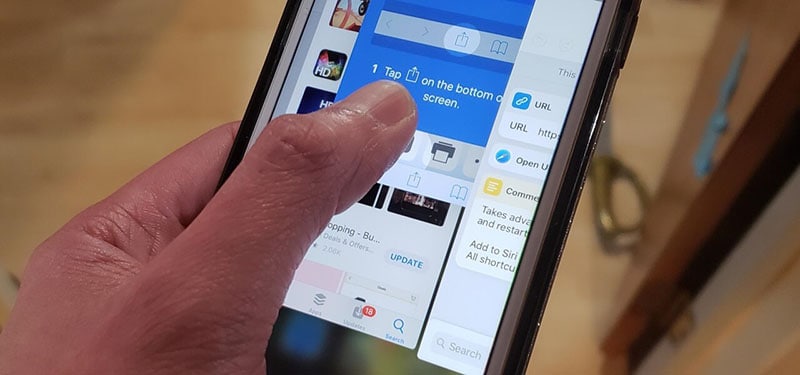
Możesz także pozbyć się wielu aplikacji, przesuwając trzema palcami w górę.
Użytkownicy iPhone’a 8 na iPhone’a X nie mają przycisku Home. Dlatego będziesz musiał;
Krok 1: Aby rozpocząć, przesuń palcem w górę od dołu ekranu.
Krok 2: Teraz naciśnij i przytrzymaj aplikację, aż pojawi się czerwone kółko, które możesz usunąć.
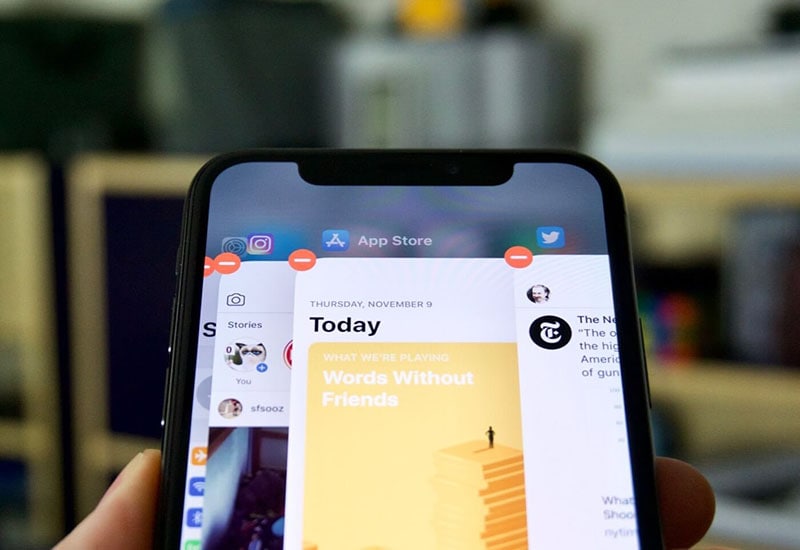
2.4 Uruchom ponownie iPhone’a
Aby ponownie uruchomić iPhone’a 7 i iPhone’a 7 plus;
Krok 1: Naciśnij i przytrzymaj przyciski głośności i zasilania. Przycisk zasilania znajduje się po prawej stronie, a przycisk głośności po lewej.
Krok 2: Przytrzymaj, aż pojawi się logo Apple

Aby ponownie uruchomić iPhone’a 8 i nowsze;
Krok 1: Natychmiast naciśnij i zwolnij przycisk zwiększania głośności
Krok 2: Naciśnij i zwolnij przycisk zmniejszania głośności.
Krok 3: Naciśnij przycisk zasilania, aż logo Apple.
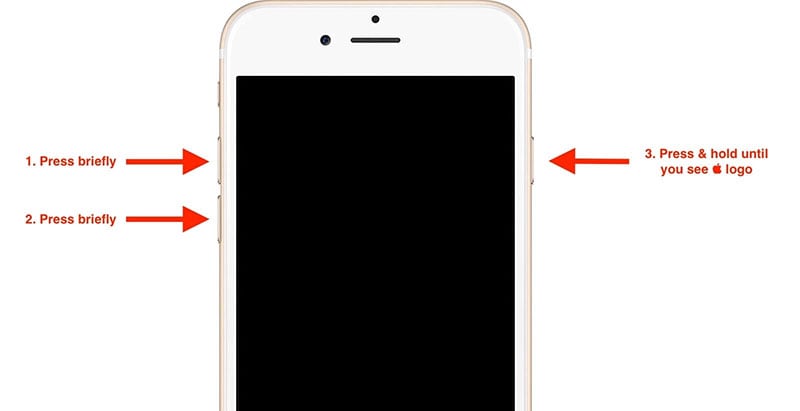
2.5 Usuń niepotrzebne dane z Safari
Niektóre niepotrzebne pliki zawierają historię, pamięć podręczną, pliki cookie, a nawet zakładki. Aby to zrobić ze swojego iPhone’a;
Krok 1: Przejdź do menu Ustawienia i dotknij Safari.
Krok 2: Następnie wybierz Wyczyść historię i dane witryny.
Krok 3: Na koniec dotknij zakładki Wyczyść historię i dane.
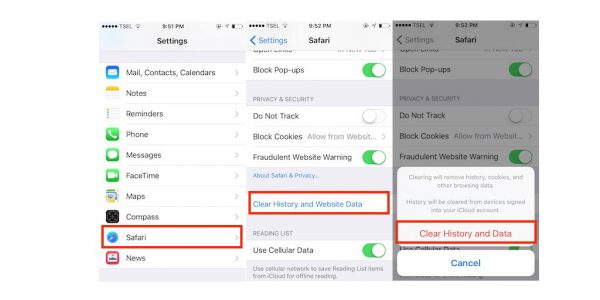
Użyj DrFoneTool – Data Eraser, aby usunąć niepotrzebne dane z Safari.
Krok 1: Przede wszystkim, aby użyć DrFoneTool – Data Eraser, upewnij się, że Twój iPhone jest podłączony. Wybierz zakładkę kasowania prywatnych danych w lewej kolumnie.
Krok 2: W prawym panelu wybierz typ danych do skanowania i kliknij opcję Start.

Krok 3: Po zakończeniu skanowania zostaną wyświetlone szczegóły. Możesz teraz usunąć dane.

2.6 Usuń niepotrzebne aplikacje
Usuwanie bezużytecznych aplikacji za pomocą DrFoneTool jest proste;
Krok 1: W oknie Wymaż prywatne dane wybierz aplikacje, zaznaczając je w polu wyboru.
Krok 2: Kliknij Start, aby rozpocząć proces skanowania.
Krok 3: W ostatnim oknie kliknij Wymaż, aby usunąć aplikacje i ich dane.
2.7 Wyłącz funkcję automatycznej aktualizacji
Krok 1: Przejdź do menu Ustawienia.
Krok 2: Przewiń w dół, aby znaleźć iTunes i App Store.
Krok 3: Wyłącz przełącznik z zielonego na szary na karcie „Aktualizacje”.
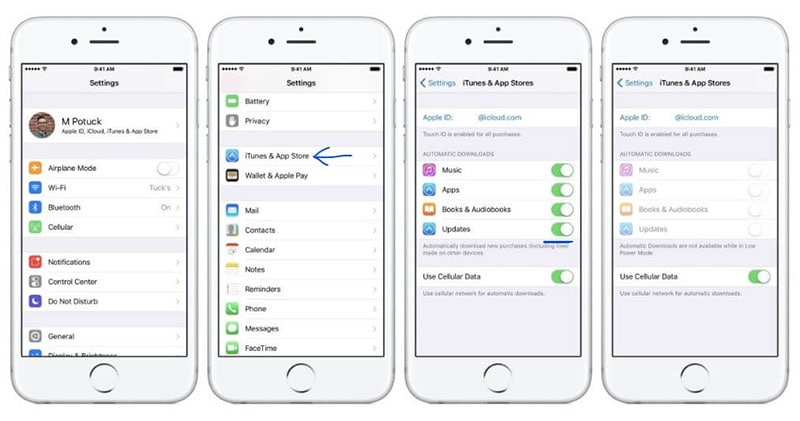
2.8 Wyłącz odświeżanie aplikacji w tle
Krok 1: Korzystając z aplikacji Ustawienia, przejdź do zakładki Ogólne na telefonie iPhone.
Krok 2: Wybierz „Odświeżanie aplikacji w tle”.
Krok 3: W następnym oknie wyłącz go z zielonego przycisku na szary.
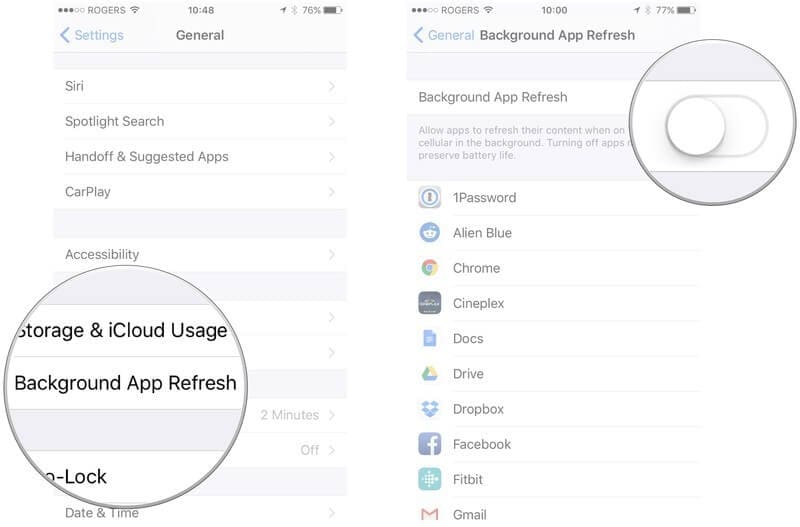
2.9 Zmniejsz przejrzystość i ruch
Krok 1: Korzystając z aplikacji Ustawienia, przejdź do zakładki Ogólne.
Krok 2: Przewiń w dół, aby wybrać ułatwienia dostępu.
Krok 3: Włącz funkcję „Zmniejsz ruch”.
Krok 4: W ramach funkcji zwiększania kontrastu włącz opcję „Zmniejsz przezroczystość”.
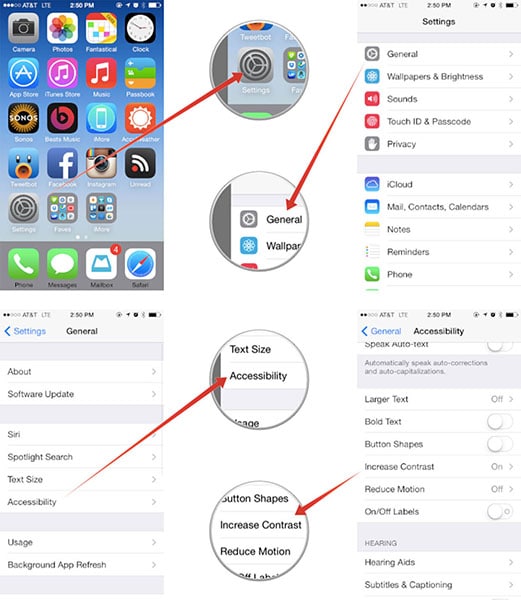
2.10 Przywróć ustawienia fabryczne
Krok 1: Przejdź do Ustawień, a następnie Ogólne.
Krok 2: Tutaj przewiń w dół, aby znaleźć opcję „Resetuj”.
Krok 3: Wybierz „Zresetuj wszystkie ustawienia”, wprowadź kod dostępu i potwierdź.
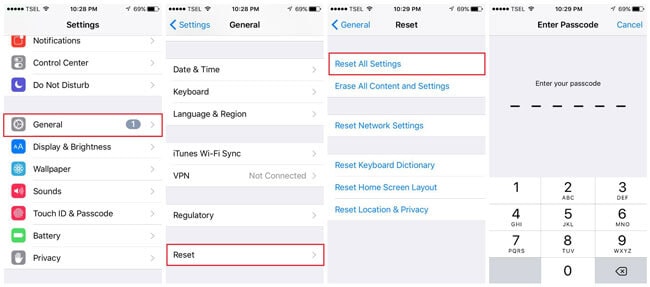
Aby użyć DrFoneTool – Data Eraser (iOS), aby przywrócić ustawienia fabryczne.
Krok 1: Podłącz telefon do komputera i w oknie Wymaż wszystkie dane kliknij Start.

Krok 2: Następne okno wymaga wybrania poziomu bezpieczeństwa. Wybierz najwyższy lub średni.

Krok 3: Wprowadź kod potwierdzający „000000” i kliknij „Usuń teraz”.

Krok 4: Teraz potwierdź „OK”, aby ponownie uruchomić iPhone’a.

Wnioski:
Chociaż istnieją sposoby na zwiększenie funkcjonalności iPhone’a, nadal konieczne jest upewnienie się, że nie zostanie on obciążony. Dlatego, jeśli chodzi o wykonywanie aktualizacji, możesz spróbować je odroczyć, dopóki nie znajdziesz rozwiązania dowolnego podstawowego problemu.
Dlatego monitorowanie liczby aplikacji, z których korzystamy w danym momencie, ma duży wpływ na to, aby Twój iPhone był sprawny i wydajny. Częste zamykanie aplikacji zapobiega opóźnieniom iPhone’a.
Jednak w skrajnych przypadkach, gdy Twój iPhone przestaje odpowiadać i od czasu do czasu wyłącza się, użyj zestawu narzędzi DrFoneTool – Data Eraser (iOS) do przywrócenia ustawień fabrycznych.
Na koniec zachęcamy Cię do udostępnienia tego artykułu na temat problemów z opóźnieniami telefonu znajomym i bliskim.
Ostatnie Artykuły: